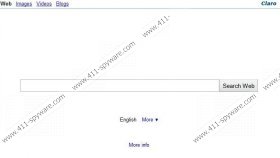Mixi Dj Claro Search - Anleitung zum Entfernen
Wenn Ihre Browser-Startseite in Claro-search.com geändert wird, haben Sie wahrscheinlich Mixi Dj Claro Search Symbolleiste per Freeware Download heruntergeladen. Mixi Dj Claro Search ist verwandt mit MIXI.DJ Symbolleiste. Es gibt auch Mixi Dj Delta Suche draußen, die zurück auf die Symbolleisten und Browser-Plugins von Conduit Ltd. entwickelt zeigt Das wichtigste ist, zu vermeiden, klicken Sie auf kommerzielle Werbung, die auf der Symbolleiste Mixi Dj Claro Search Blitz, wenn es in Ihrem Browser installiert wird. Wäre es sicherer für Sie Mixi Dj Claro Search komplett vom PC entfernen.
Mixi Dj Claro Search ist nicht mit ein Computer-Virus und es versucht nicht, Ihr Geld zu stehlen, offen, aber Sie sollten nicht vergessen, dass die Werbung-anzeigen auf angezeigt dieser Symbolleiste gibt es, Gewinne zu seinen Schöpfern zu erzielen. Nicht zu vergessen, dass Mixi Dj Claro Search können auch durch einen Dritten auf fragwürdige Inhalte anzeigen ausgenutzt werden. Für den Fall, dass Sie auf diesen klicken, können Sie beschädigte Websites, dass Host-Malware umgeleitet werden. Diese Plugins werden so oft indirekt verantwortlich für die Verteilung von Malware oder Verlangsamung Ihres Computers.
Glücklicherweise ist es nicht schwer, Mixi Dj Claro Search manuell von Ihrem Computer zu entfernen. Jedoch selbst wenn Sie Programme, die mit dieser Symbolleiste gekommen entfernen, Standardeinstellungen Ihres Browsers werden nicht wiederhergestellt werden und müssen Sie diese selbst zu beheben. Es führt zu einer Schlussfolgerung, die Sie benötigen, seien Sie extrem vorsichtig, Installation neuer Software, die, den Sie online herunterladen. Wann immer es eine Option, um die benutzerdefinierte Installation wählen tun SO. Auf diese Weise werden Sie vermeiden solche Plugins wie M Mixi Dj Claro Search, die Sie wahrscheinlich keine Verwendung von installieren können.
Mixi Dj Claro Search Entfernen
Löschen von Windows 8
- Bewegen Sie Mauszeiger zum unteren rechten Ecke des Bildschirms
- Klicken Sie auf Einstellungen auf Charms Bar und gehen Sie zu Systemsteuerung.
- Öffnen Sie Programm deinstallieren und entfernen Sie MixiDJ-Symbolleiste.
Löschen von Windows Vista & Windows 7
- Öffnen Sie Im Startmenü und gehen Sie zu Systemsteuerung.
- Wählen Sie Programm deinstallieren und entfernen Sie MixiDJ-Symbolleiste.
Löschen von Windows XP
- Öffnen Sie Im Startmenü und gehen Sie zu Systemsteuerung.
- Wählen Sie Hinzufügen oder entfernen Programme und deinstallieren Sie MixiDJ Toolbar.
Browser Standardeinstellungen wiederherstellen
Anleitungen für InternetExplorer
- Drücken Sie Alt + X und gehen Sie zu Add-ons verwalten.
- Entfernen MixiDJ Toolbar aus Symbolleisten und Erweiterungen. Klicken Sie auf Suchanbieter auf der linken Seite.
- Eine andere Suchmaschine als Standard festlegen und Mixi.DJ Suche aus der Liste entfernen.
- Drücken Sie Alt + X erneut und gehen Sie zu Internetoptionen.
- Löschen Sie Claro-search.com aus Homepage Abschnitt unter Registerkarte Allgemein
- Geben Sie eine neue Homepage-Adresse und drücken Sie OK.
Anweisungen für Mozilla Firefox
- Drücken Sie die Schaltfläche "Firefox" und gehen Sie zu Add-ons.
- Entfernen Sie die Mixi.DJ aus und weitere unbekannte Add-ons aus der Liste " Webdiensterweiterungen ".
- Tab schließen und Firefox-Taste erneut drücken. Gehen Sie zu Optionen.
- Löschen Sie Claro-search.com aus Homepage Abschnitt unter Registerkarte Allgemein
- Eine neue Homepage-Adresse einzugeben, und klicken Sie auf OK.
- Suche Motor-Symbol auf der linken Seite des Firefox-Suchfeld (oben rechts) anklicken.
- Wählen Sie Suchmaschinen verwalten und entfernen Sie Mixi.DJ Suche aus der Liste. Klicken Sie auf OK.
Anleitung für Google Chrome
- Drücken Sie Alt + F und gehen Sie zu Werkzeuge.
- Wählen Sie Erweiterungen und entfernen Sie Mixi.DJ aus der Liste. Klicken Sie auf der linken Seite.
- Wählen Sie eine Seite oder Seiten zu öffnen , unter beim Start. Klicken Sie auf Seiten festgelegt.
- Claro-search.com zu entfernen und eine neue Homepage-Adresse einzugeben. Klicken Sie auf OK.
- Wählen Sie Suchmaschinen verwalten unter suchen.
- Mixi.DJ Suche aus der Liste entfernen und eine neue Standard-Suchmaschine festlegen. Klicken Sie auf getan.
Wenn Sie denken, dass es möglicherweise mehr unerwünschte Programme verstecken in Ihrem System, führen Sie einen vollständigen PC-Scan mit SpyHunter Kostenlose Scanner und stellen Sie sicher, dass Sie jede einzelne unerwünschte Anwendung endgültig entfernen.
Mixi Dj Claro Search - Screenshots: